返回目录:excel表格制作
从小学、中学....直到大学,每位“童鞋”最关心的就是“考试分数”,文雅一点,管它叫做“学习成绩”。那么,老师们是如何对“学习成绩”进行排名的呢?
小学老师也会用Excel喔,千万别小瞧!
方法:先选择"B2:B7"数据区域,单击【数据】菜单,在“排序和筛选”组中,选择【降序】命令,最后,在“排名”列中输入名次号。
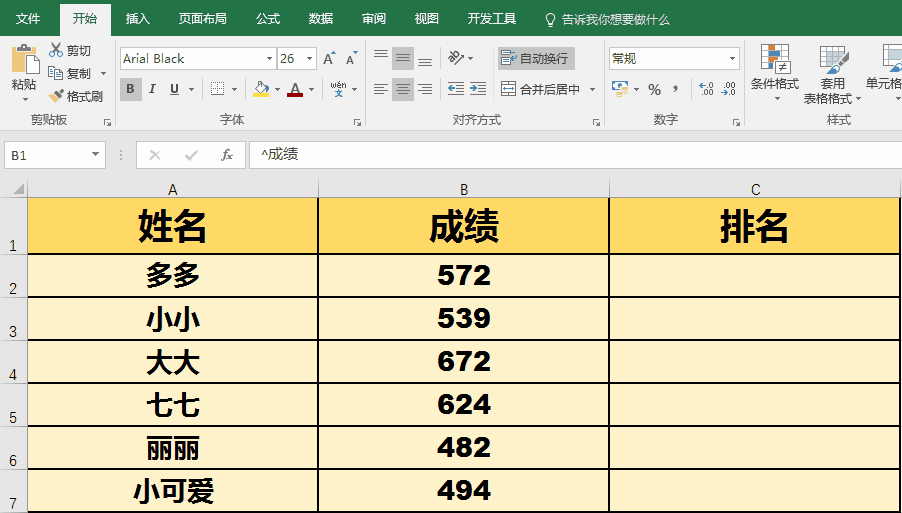
小升初,竞争激烈,老师也不甘示弱!开始学会用Excel基本函数解决问题啦!!
方法:在"C2"中输入公式【=RANK(B2,$B$2:$B$7,0)】
解析:⓵RANK函数是求某个数值(如"B2")在某区域(如"B2:B7")中的排名;
⓶第3个参数为"0"表示降序排列,即:成绩高的在前,成绩低的在后。
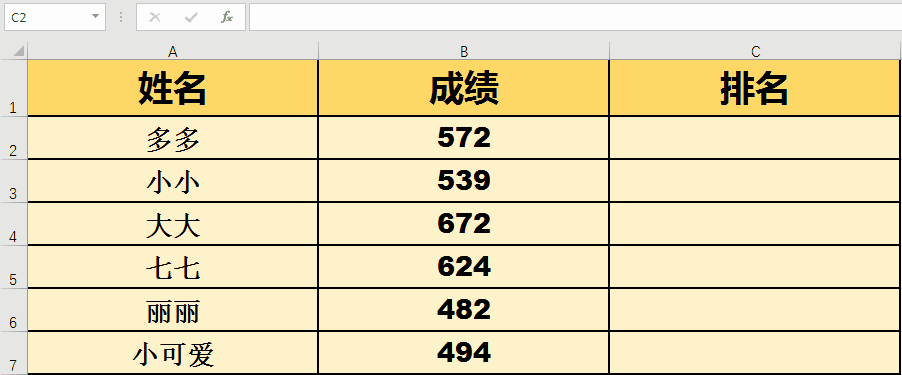
重点高中的老师,的确名不虚传!会用COUNTIF函数啦!!
方法:在"C2"中输入公式【=COUNTIF($B$2:$B$7,">"&B2)+1】
解析:巧用COUNTIF函数,先统计出"B2:B7"中的数值大于自身(如"B2")数值的个数,然后再加上1,即可获得自身(如"B2")的排名。
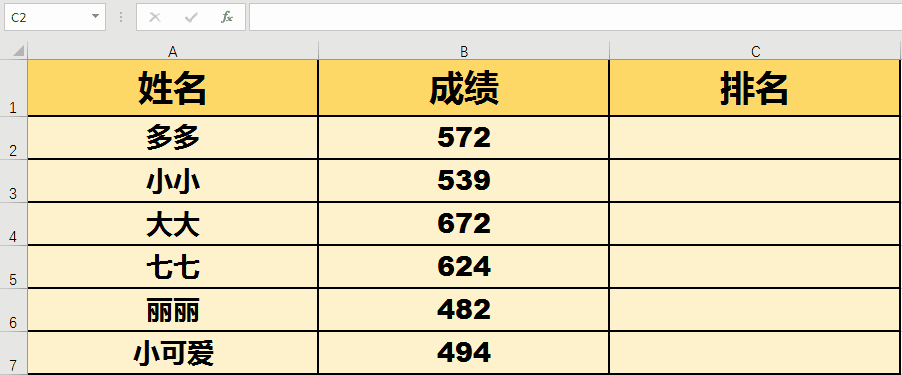
4. 普通大学的老师也不简单,SUMPRODUCT函数,用得杠杠的!
方法:在"C2"中输入公式【=SUMPRODUCT(1*($B$2:$B$7>B2))+1】
解析:⓵"$B$2:$B$7>B2"判断数据区域中的数值是否大于自身数值;
⓶把大于自身的数值个数,形成一数组,然后将数组对应的值相乘并累加,可得出大于自身数值的人数,最后再加上1,可得出自身的排名。
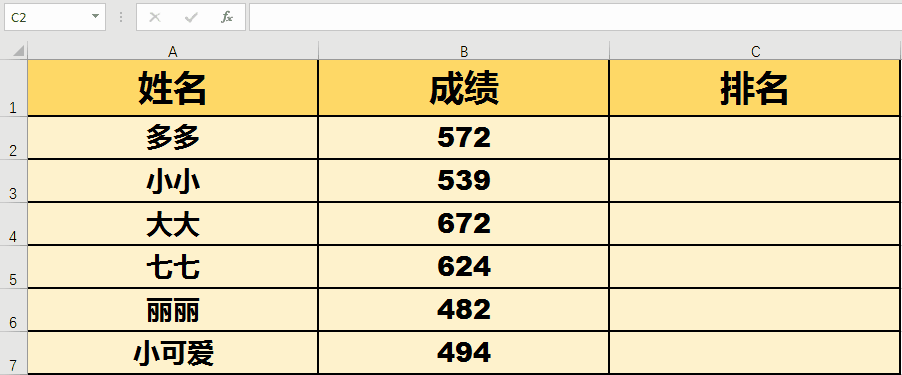
重点大学的老师,就是不一般,函数都是一箭双雕!
方法:在"C2"中输入公式【=INDEX(FREQUENCY($B$2:$B$7>B2),2)+1】
解析:⓵妙用FREQUENCY函数获得"B2"在数据区域"B2:B7"中的分布频率;
⓶再利用INDEX函数,提取大于"B2"数值的个数,再加上1,即可获得"B2"数值的排名。
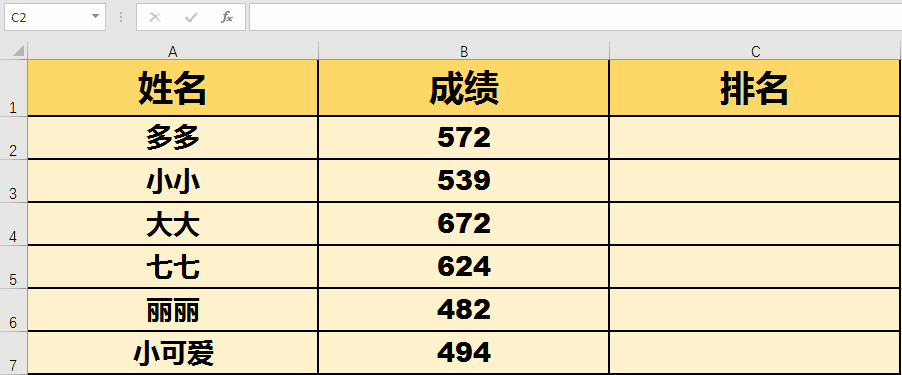
世界一流大学的老师,不仅惯用函数嵌套,还常常用数组公式!我的天呐!!
方法:在"C2"中输入公式【=MATCH(B2,LARGE($B$2:$B$7,ROW($2:$7)-1),0)】后,按【Ctrl+Shift+Enter】组合键,使其变为数组公式形式。
解析:⓵妙用LARGE函数对"B2:B7"中的每一个数据进行排名,结果形成一个数组;
⓶再应用MATCH函数获得"B2"在数组中的排名值。
温馨提示:在"C2"中输入公式后,勿直接按【Enter】键。
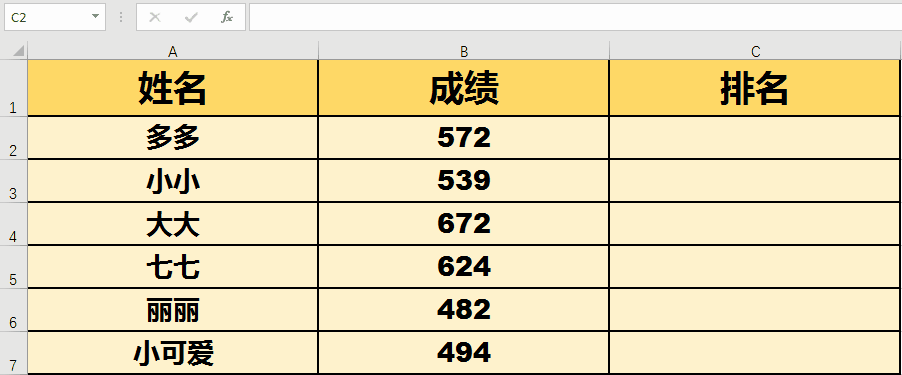
鸣谢:若喜欢本篇文章,记得点赞,评论和转发噢!
对本文涉及的公式,有疑问,请多多交流,小编有问必答!!